在数字化时代,无线网络已成为日常生活和工作中不可或缺的一部分。对于使用Windows 10操作系统的用户而言,掌握连接WiFi网络的方法是基础且必要的。以下是详细的连接步骤:
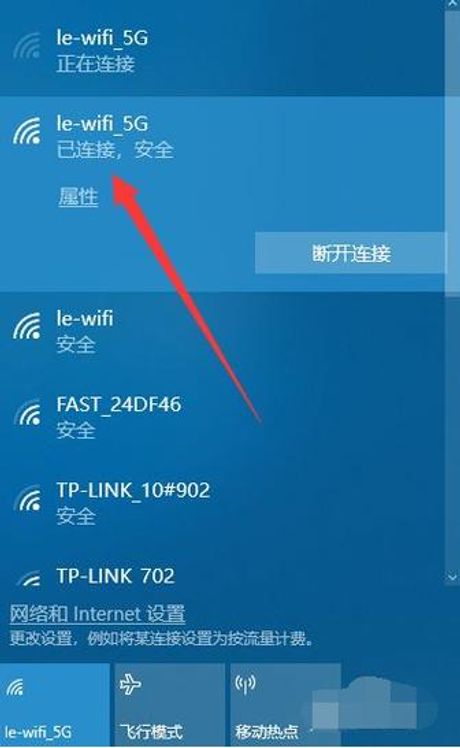
启动系统并定位WiFi图标:首先,在Windows 10系统启动后,找到并点击位于屏幕任务栏右上角的WiFi图标。
选择WiFi网络:点击WiFi图标后,系统将显示当前可用的WiFi网络列表。在列表中,选择你希望连接的WiFi网络。
输入WiFi密码:选定WiFi网络后,点击连接按钮,系统将提示输入WiFi密码。在密码输入框中正确输入密码,然后点击“下一步”或“连接”按钮。
等待连接成功:系统将开始尝试连接到所选的WiFi网络。连接过程可能需要几秒钟到几分钟不等,具体取决于网络状况和设备性能。
享受无线网络便利:一旦连接成功,屏幕右下角的网络图标将显示已连接的WiFi网络名称,并伴有信号强度指示。此时,用户可以自由浏览网页、下载文件、观看视频等,享受无线网络带来的便利。
通过以上步骤,用户可以轻松在Windows 10系统上连接WiFi网络,无论是在家庭、办公室还是公共场所,都能保持在线状态。
本文参考了太平洋电脑网和爱纯净的相关内容。